Het nieuws aanpassen dat u hoort van Google Startpagina

Als u graag naar het nieuws op de radio luistert terwijl u op weg bent naar uw werk, kunt u een voorsprong nemen door uw Google Home deelt u het nieuws mee terwijl u zich 's ochtends gereed maakt. Er zijn echter veel nieuwsbronnen waaruit je kunt kiezen, dus hier kun je aanpassen waar je naar wilt luisteren.
GERELATEERD: Google Home instellen
Amazon heeft onlangs de manier veranderd waarop je welk nieuws hebt gekozen bronnen die je kunt beluisteren op je Amazon Echo, door te vereisen dat je individuele Alexa Skills voor elke nieuwsbron downloadt. Google Home maakt het echter een beetje gemakkelijker om te kiezen en te kiezen waarnaar je wilt luisteren.
Open om te beginnen de Google Home-app op je smartphone en tik op de knop Apparaten in de rechterbovenhoek van het scherm .
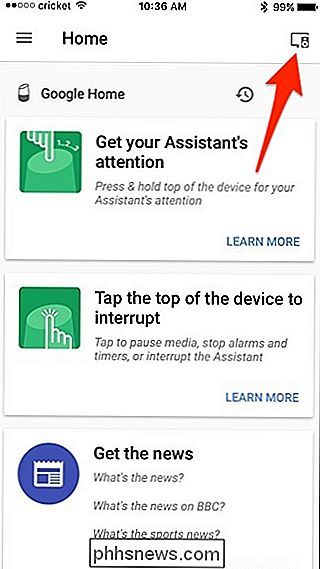
Tik vervolgens op de menuknop in de rechterbovenhoek.
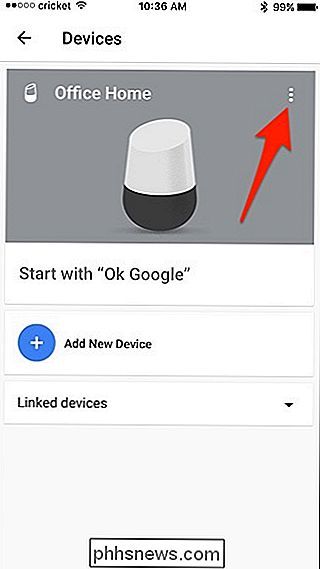
Selecteer "Instellingen".
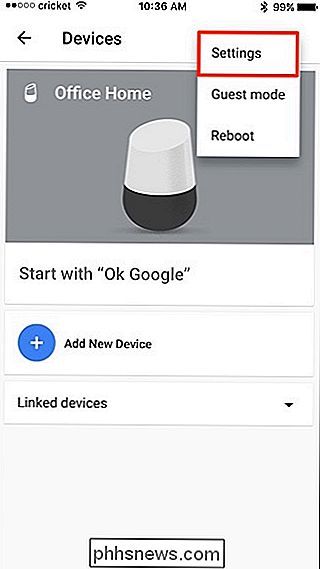
Tik op "Meer".
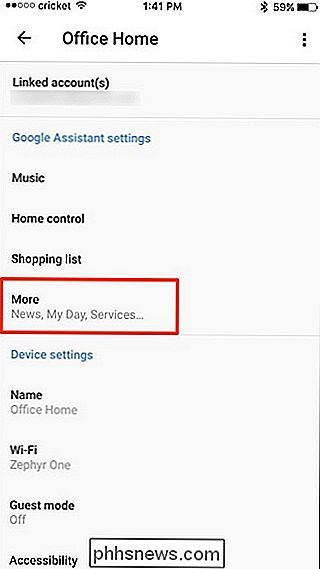
Selecteer "Nieuws".
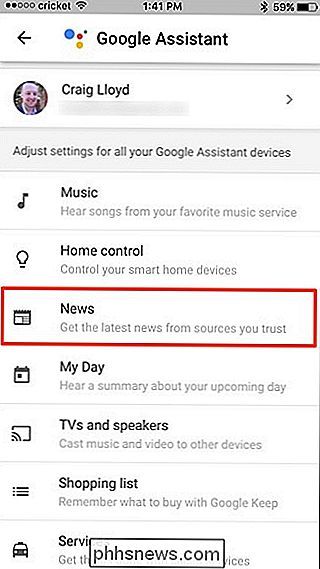
U zult zien een lijst met huidige nieuwsbronnen die Google Home gebruikt, maar tikken op 'Aanpassen' geeft u de mogelijkheid om dit te wijzigen.
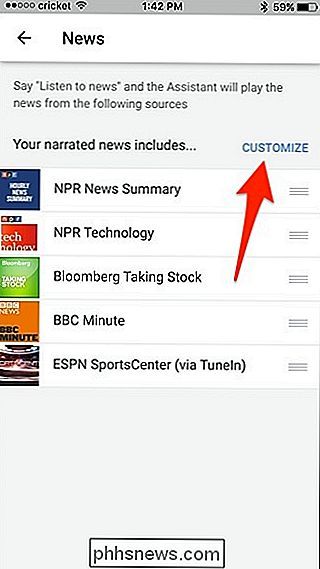
Plaats eenvoudig een vinkje naast een nieuwsbron die u wilt gebruiken en schakel alle bronnen uit die u niet gebruikt t wil gebruiken.
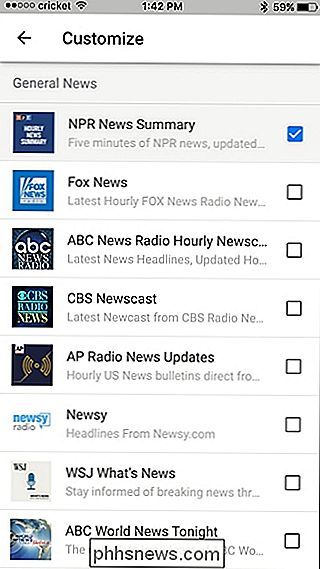
Bronnen zijn gesorteerd op onderwerp, zodat u gemakkelijk door de bronnen kunt zoeken die u wilt op basis van het onderwerp.
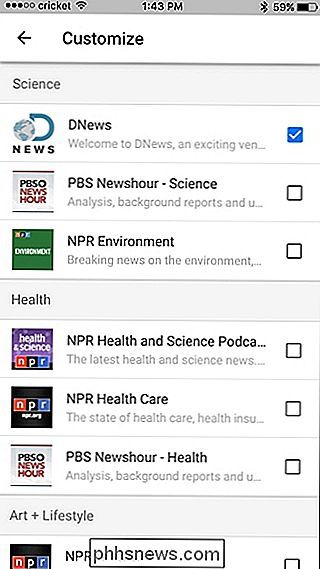
Zodra u de gewenste nieuwsbronnen heeft geselecteerd, keert u terug naar het vorige scherm door op de pijl naar links in de linkerbovenhoek.
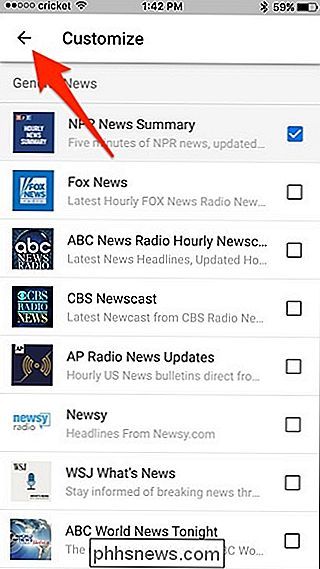
Tik vervolgens op de rechterbenedenhoek van een nieuwsbron en houd deze ingedrukt om hem naar boven of beneden in de lijst te slepen om eerst te bepalen waarnaar je eerst wilt luisteren.
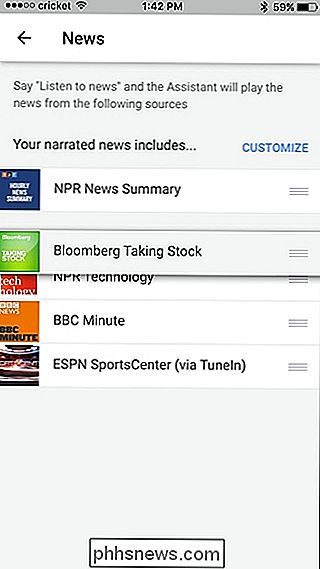
anges zullen onmiddellijk worden opgeslagen en u kunt nu de app verlaten en profiteren van uw nieuwe reeks nieuwsbronnen. Door "Ok Google, luister naar het nieuws" te zeggen, zullen audioversies van uw geselecteerde nieuwsbronnen de een na de ander worden afgespeeld. Telkens wanneer u wilt stoppen met luisteren, zegt u gewoon "Ok Google, stop".

Sensitive Files op uw pc beveiligen met VeraCrypt
Als u op zoek bent naar een eenvoudige en krachtige manier om alles te versleutelen, van systeemstations tot back-upschijven tot alles daartussenin, is VeraCrypt een open-source tool waarmee je je bestanden kunt vergrendelen. Lees verder terwijl we u laten zien hoe u aan de slag kunt gaan. Wat is TrueCrypt / VeraCrypt en waarom zou ik het gebruiken?

Is het beter om Xbox en PlayStation Games te downloaden of ze op een schijf te kopen?
Wanneer u een consolegame koopt, hebt u twee opties: u kunt het kopen als een downloaden via de PlayStation Store of Xbox Games Store, afhankelijk van je platform of als fysieke schijf van Amazon of een lokale winkel. Er zijn voor- en nadelen voor beide opties, dus laten we overwegen welke het beste bij je past.



